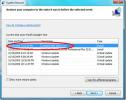सुरक्षा कैमरा फुटेज की समीक्षा करने के लिए वीएलसी का उपयोग कैसे करें
यदि आपके पास एक गृह सुरक्षा प्रणाली है, तो इसकी बहुत संभावना है कि एक डैशबोर्ड है जो आपको विभिन्न कैमरों से प्रतिक्रिया देखने, अपने कैमरों का प्रबंधन करने और आपके द्वारा वांछित किसी भी फुटेज का बैकअप लेने की अनुमति देता है। एक अच्छा डैशबोर्ड आपको उस फुटेज को प्लेबैक करने का विकल्प भी देगा जो रिकॉर्ड किया गया है, और वास्तव में अच्छा डैशबोर्ड आपको प्लेबैक में हेरफेर करने की अनुमति देगा ताकि सुरक्षा कैमरे की समीक्षा करना आसान हो फुटेज। यदि यह नहीं होता है, तो आप हमेशा वीएलसी प्लेयर का उपयोग कर सकते हैं।
मीडिया देखने के लिए VLC प्लेयर बनाया जा सकता है लेकिन इसमें प्लेबैक स्पीड कंट्रोल और जूम जैसे टूल हैं जो इसे सुरक्षा कैमरे के फुटेज की समीक्षा के लिए एक उचित, मुफ्त ऐप बनाता है।
सुरक्षा कैमरा फुटेज की समीक्षा करें
सुरक्षा कैमरे के फुटेज की समीक्षा करने के लिए आपको दो बुनियादी सूत्र हैं; पार्श्व गति पर नियंत्रण, और फुटेज के एक विशिष्ट क्षेत्र पर ज़ूम करने की क्षमता।
प्लेबैक गति
आप मीडिया प्लेयर के अंदर राइट-क्लिक करके और पार्श्व में जा रहे प्लेबैक स्पीड का प्रबंधन कर सकते हैं। स्पीड को प्लेबैक को गति या धीमा करने के लिए चयन करें। गति में 0.10 की वृद्धि या कमी की जाती है।
कमी की गति को बढ़ाने के लिए मेनू का उपयोग करना थकाऊ है, इसलिए इसे गति देने के लिए] कुंजी का उपयोग करें, और इसे धीमा करने के लिए [कुंजी।

ज़ूम
यदि आपको वीडियो के एक हिस्से पर ज़ूम करने की आवश्यकता है, तो एक इंटरैक्टिव टूल है जो आपको बस ऐसा करने की अनुमति देता है। उस वीडियो को खोलें जिसे आप देखना चाहते हैं और टूल> इफेक्ट्स और फिल्टर पर जाएं। खुलने वाली विंडो पर, वीडियो इफेक्ट्स टैब और फिर ज्योमेट्री टैब पर जाएं। ज्यामिति टैब पर, इंटरएक्टिव ज़ूम सक्षम करें।

विंडो बंद करें और अपने फुटेज पर लौटें। ऊपरी बाएं कोने में एक छोटी विधवा दिखाई देगी जो आपको यह चुनने की अनुमति देगी कि आप किस वीडियो को ज़ूम इन करना चाहते हैं। इस विंडो के नीचे, आपको एक छोटा चाप दिखाई देगा जिसे आप ज़ूम बढ़ाने या घटाने के लिए क्लिक कर सकते हैं।
छोटी विंडो को छुपाने के लिए, उसके नीचे VLC Zoom Hide विकल्प पर क्लिक करें।

मार्कर जोड़ना
जब आप फुटेज की समीक्षा कर रहे होते हैं तो आप हमेशा कागज़ के टुकड़े पर घटना के समय को लिख सकते हैं लेकिन वीएलसी में एक बुकमार्क सुविधा होती है जो आपको वीडियो में समय को चिह्नित करने की अनुमति देती है। बुकमार्क जोड़ने के लिए, Ctrl + B कीबोर्ड शॉर्टकट का उपयोग करें और खुलने वाली विंडो पर क्लिक करें।
हमें यह उल्लेख करना चाहिए कि सुरक्षा कैमरे के फुटेज की समीक्षा करने के लिए आप किस ऐप का उपयोग करते हैं, ऐसी कोई चीज नहीं है जो सीएसआई में इसे बढ़ा सके। इसके अलावा, आप जितना अधिक ज़ूम करेंगे, गुणवत्ता उतनी ही खराब होगी।
खोज
हाल के पोस्ट
बैकअप उपयोगकर्ता फ़ोल्डर और सिस्टम फ़ाइलें एकाधिक विंडोज प्रतिष्ठान से
हाल ही में, मैंने एक लैपटॉप से दूसरे में स्विच किया, और जो कोई भी...
जाँच करें कि क्या आपका विंडोज पीसी स्पेक्ट्रम के लिए कमजोर है
Microsoft ने इसके लिए एक पैच आउट किया है मेल्टडाउन बग विंडोज अपडेट ...
विंडोज 7 के लिए सिंगल क्लिक रिस्टोर प्वाइंट क्रिएटर
सिस्टम रिस्टोर पॉइंट्स का होना बहुत महत्वपूर्ण है, ताकि हमारे पास व...